Showing posts with label picopad. Show all posts
Showing posts with label picopad. Show all posts
Thursday, January 19, 2017
Cara Setting Modem Dengan Kartu 3 Di Tablet Axio PicoPad 7
Cara Setting Modem Dengan Kartu 3 Di Tablet Axio PicoPad 7
Cara Setting Modem Dengan Kartu 3 Di Tablet Axio PicoPad 7
Mungkin tidak akan sulit rasanya untuk anda yang mempunyai tablet android berkartu SIM, anda tinggal isi tablet anda dengan kartu SIM yang sesuai dengan kebutuhan anda.
Tetapi jika kasusnya seperti saya yang hanya memiliki sebuah tablet “tanpa” slot kartu SIM, nah loh ...
 Pada awal pembeliannya, saya tertarik untuk membeli tablet Axio Pico Pad 7 tanpa kartu sim, karena di rumah saya waktu itu ada koneksi Speedy plus Wifi nya, asyik tuh kan bisa bebas internetan lewat wifi tanpa tekendala kecepatan, lama-lama si speedy itu karena suatu alasan di copot di rumah saya, lantas bagaimana nasib si tablet yang Cuma bisa pake koneksi Wifi saja di rumah, sedangkan mau tidak mau, sadar tidak sadar bahwa gadget tanpa koneksi internet itu akan sia-sia saja, saya terus memutar otak agar tablet tanpa slot kartu SIM ini bisa konek walaupun tanpa koneksi wifi. Seperti biasa, saya cari cari solusi nya di mbah Google, setelah sekian lama mencari, dan akhirnya, ada solusinya, mau tau ??? kali ini saya akan share pengalaman saya untuk mengkoneksikan tablet tanpa slot kartu sim dengan menggunakan modem, dalam praktek saya, saya menggunakan modem telkomsel flash dan kartu three.
Pada awal pembeliannya, saya tertarik untuk membeli tablet Axio Pico Pad 7 tanpa kartu sim, karena di rumah saya waktu itu ada koneksi Speedy plus Wifi nya, asyik tuh kan bisa bebas internetan lewat wifi tanpa tekendala kecepatan, lama-lama si speedy itu karena suatu alasan di copot di rumah saya, lantas bagaimana nasib si tablet yang Cuma bisa pake koneksi Wifi saja di rumah, sedangkan mau tidak mau, sadar tidak sadar bahwa gadget tanpa koneksi internet itu akan sia-sia saja, saya terus memutar otak agar tablet tanpa slot kartu SIM ini bisa konek walaupun tanpa koneksi wifi. Seperti biasa, saya cari cari solusi nya di mbah Google, setelah sekian lama mencari, dan akhirnya, ada solusinya, mau tau ??? kali ini saya akan share pengalaman saya untuk mengkoneksikan tablet tanpa slot kartu sim dengan menggunakan modem, dalam praktek saya, saya menggunakan modem telkomsel flash dan kartu three. Caranya adalah sebagai berikut :
Colokan modem yang sudah berisi kartu three
Langsung saja masuk ke menu SETTING, atau SETELAN di Android anda
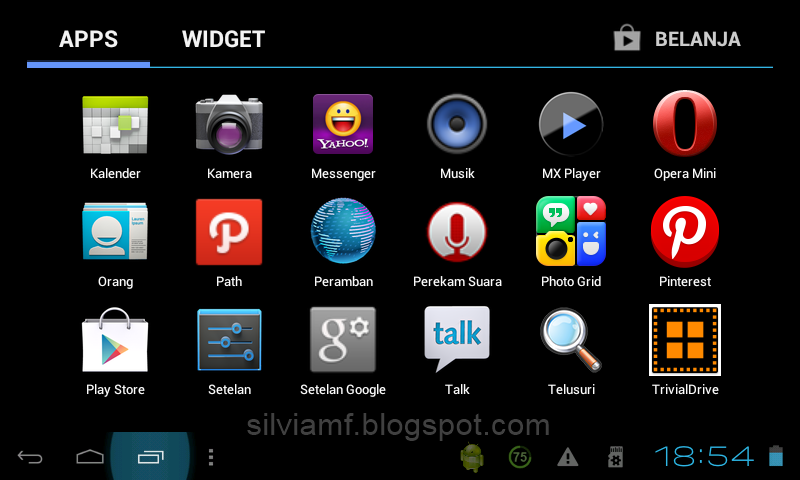
Pada menu Nirkabel dan Jaringan, pilih SELENGKAPNYA lalu pilih Jaringan Seluler

Pada setelan jaringan seluler ceklis “data diaktifkan”
pilih ACCEST POINT NAMES (nama titik akses)

Klik pilihan (yang ada di pojok kanan atas) lalu klik APN BARU
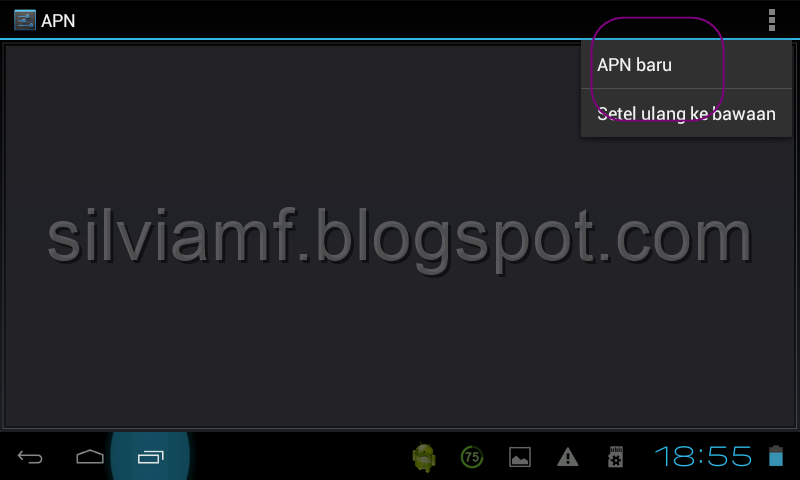
Setelah itu isi data-data untuk setting kartu three di android anda
APN Internet three Always on
Name : Three
Dial Number : *99#
APN : 3data atau 3gprs
User : 3data atau 3gprs
Password : 3data atau 3gprs
Proxy : 10.4.0.10
Port : 3128
MCC : 510
MNC : 89
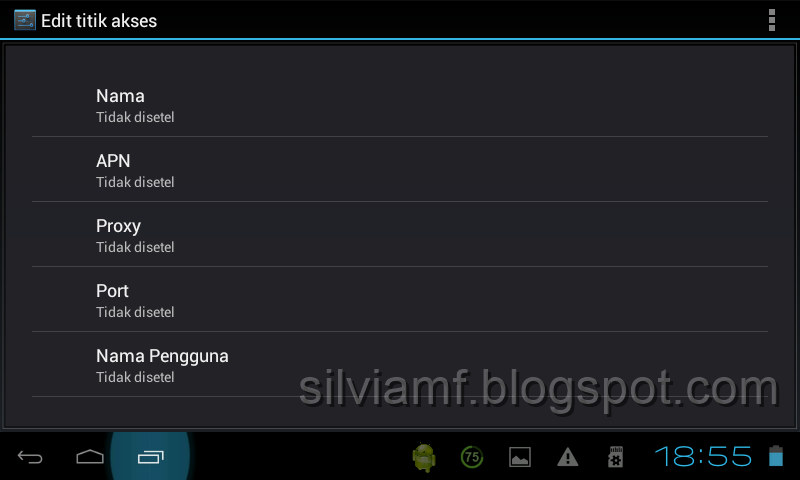
Setelah semua diisi klik tpmbol pilihan lalu pilih simpan
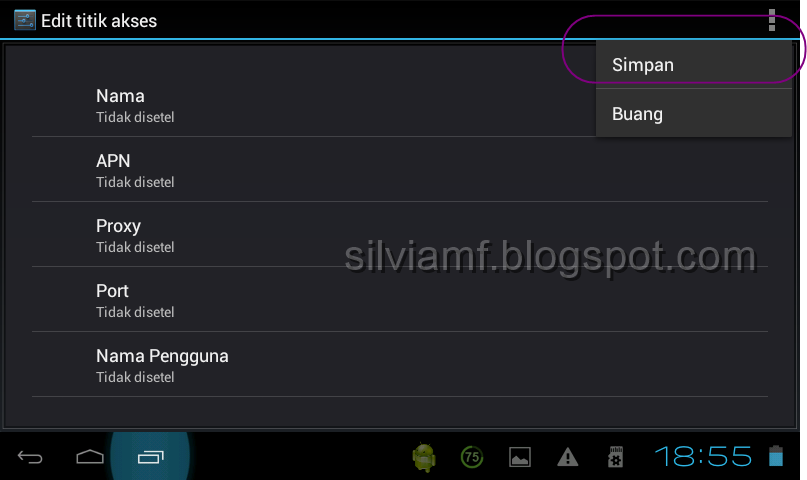
Lakukan restart/reboot tablet anda, dan setelah dinyalakan akan ada ikon 3G yang berarti tablet anda sudah bisa konek, dan siap digunakan untuk internetan , sekian tips dari saya, semoga bermanfaat ^_^

Cara Setting Modem Dengan Kartu 3 Di Tablet Axio PicoPad 7
Available link for download
Wednesday, October 19, 2016
Cara Root Axioo PicoPad 6 GFI
Cara Root Axioo PicoPad 6 GFI
Apakah kamu ingin akses root pada Axioo PicoPad 6 GFI dan tidak tahu bagaimana caranya? Jangan khawatir! Setelah membaca dan mengikuti tutorial ini kamu akan dapat memiliki akses root dalam waktu yang singkat. Picopad 6 GFI adalah tablet 6-inch yang dikeluarkan oleh AXIOO dengan menggunakan prosesor Cortex A9 Dual Core 1Ghz dengan Memory 512MB yang menjalankan Os Ice Cream Sandwich 4.0.4.
Berikut ini cara root Picopad 6 GFI dengan menggunakan tool Bin4ry
- Di PicoPad 6 GFI buka Settingan terus pilih Development cari USB Debugging terus centangin.
- Buka juga Setting >> Security >> Unknown Sources trus centangin.
- Telah terinstall USB Driver Axioo Picopad di PC. kalo belum bisa coba pake yg disini: Solusi Lain Cara Install ADB Driver Di Android. Pastikan drivernya sudah terinstall dengan benar dengan melihat di Device Manager ada new devices dengan nama ?Android Phone?.
- Download file Root with Restore by Bin4ry.
- Kemudian Extract file yang di download tadi di PC/Laptop
- Setelah extract ada folder bernama ?Restore Binary? buka dan klik file Runme.bat
- Akan keluar Sebuah command prompt dengan tampilan huruf hijau akan muncul di layar komputer/laptop kamu.

- Nanti ada tulisan ?Make a Choice:? pilih ?1? atau ?Normal? selanjutnya ?ENTER?
- Tunggu proses berlangsung?.samapi keluar ?Please look at your devices and click RESTORE my data?
- Segera lihat Android kamu, akan muncul perintah Restore My Data, klik tombol Restore My Data (kolom password kosongkan saja).

- Setelah itu android kamu akan Reboot otomatis

- Berikutnya proses Rooting selesai dan akan Restart lagi.
- Cek apakah android kamu telah benar2 teroot dengan sempurna dengan melihat keberadaan aplikasi baru SuperSU. Atau coba install Titanium Backup.
Apa sih Keuntungan Root Android? Yang pasti dengan Root Android kita bisa membuat hp Android kita lebih powerfull, lebih cepat, bisa diinstal berbagai aplikasi menarik, dan tentu saja kita bisa mengganti ROM dengan ROM yang lebih bagus seperti MIUI ataupun ROM yang cepat dan responsif seperti CyanogenMod.
Bila mempunyai Tablet seperti Axioo PicoPad atau IMO X7 dan penasaran ingin rooting Android Tablet Anda, berikut ini adalah cara singkat untuk proses rooting Axioo PicoPad dan IMO X7.

Bila mempunyai Tablet seperti Axioo PicoPad atau IMO X7 dan penasaran ingin rooting Android Tablet Anda, berikut ini adalah cara singkat untuk proses rooting Axioo PicoPad dan IMO X7.
- Download Aplikasi untuk proses Root dalam hal pakai yang termudah yakni SuperOneClick atau SOC.
- Jalankan SuperOneClick (sebelumnya pastikan bahwa USB Debugging dalam posisi Off! Masuk ke menu Setting ? Application ? Development ? hilangkan ceklis pada USB Debugging)
- Sambungkan PicoPad ke Laptop dan pastikan driver PicoPad sudah terinstal sehingga bisa dikenali oleh SOC
- Pilih ?rage..? pada pojok kanan atas seperti pada gambar di bawah ini

- Selanjutnya klik pada menu ROOT
- Saat masuk proses ?Waiting for Device?, rubah mode USB Debugging ke ON atau beri ceklis
- Tunggu sampai proses berlangsung
- Selanjutnya proses akan terhenti dan hang
- Cabut PicoPad dari Laptop
- Proses akan berjalan kembali dan muncul ?Waiting for Device?
- Sambungkan kembali PicoPad ke Laptop
- Tunggu sampai proses selesai, jika Anda pilihan ?Install SuperUser?? pilih saja Yes.
- Selesai
Available link for download
Subscribe to:
Posts (Atom)